Windows, como tudo na vida, pode falhar. MicrosoftO sistema operacional do 's não costuma fazer isso com muita frequência, mas de vez em quando podemos ter a desagradável surpresa de que um erro aparece na tela. A tela de erro mais comum que aparece é azul com um código de erro, embora você pode ver uma tela em branco em vez de azul. Se for esse o seu caso, oferecemos algumas soluções que você pode usar para corrigir o problema.
Esse tipo de tela branca aparece em uma série de casos muito específicos, como quando, por exemplo, há um problema crítico com um dos principais drivers do seu computador (como o driver da placa de vídeo) ou quando algum arquivo essencial está faltando para o Windows trabalhar . Abaixo, listamos todos os passos que você pode seguir para tentar resolver o seu problema.

Verifique os cabos do seu computador
Outro problema que pode estar causando essa desconfortável tela em branco pode estar relacionado a algum componente de hardware do computador. Por esta razão, a primeira coisa que você deve verificar antes de começar com soluções mais complexas é se todos os cabos do seu computador estão bem conectados , especialmente aqueles relacionados aos gráficos (HDMI ou VGA).
O que você deve fazer antes de verificá-los é forçar o desligamento do computador, algo que você pode fazer pressionando e segurando o botão liga / desliga por alguns segundos. Se você tiver periféricos USB que possa desconectar, faça isso , pois também pode ser causado por uma falha de um deles.
Atualize seus drivers da placa gráfica
Outra das falhas mais comuns que esse tipo de tela em branco costuma causar geralmente está relacionada à placa gráfica do computador, especificamente com seus drivers . Os drivers atuam como um “link” entre o sistema operacional e o hardware e, caso não funcionem corretamente, ocorrerá um erro crítico em seu computador. Para poder atualizar os drivers, basta seguir os seguintes passos:
- Digite gerenciador de dispositivos na barra de pesquisa do Windows.
- Clique em abrir.
- Na próxima tela que aparece, procure a opção Adaptadores de vídeo e clique nela.
- O nome da sua placa gráfica aparecerá.
- Clique com o botão direito nele e escolha o Atualizar driver opção.
- Na tela que aparece, escolha a opção Pesquisar drivers automaticamente.
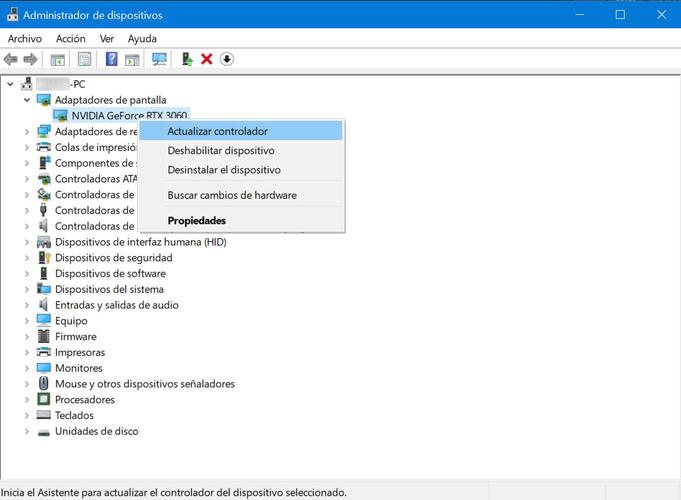
Reverter uma atualização do Windows
De tempos em tempos, a Microsoft lança atualizações para o Windows para melhorar seu desempenho. O problema é que, às vezes, essas atualizações apresentam algum tipo de bug, o que pode causar um erro como essa tela branca no seu computador. Se a tela branca começou a aparecer após a atualização do seu computador, uma possível solução que você pode usar é reverter para o estado anterior deste.
Para fazer isso, faça o seguinte:
- Pressione o atalho de teclado Windows + I.
- Na janela que aparece, escolha o Atualização e opção de segurança.
- Selecione Windows Update no lado esquerdo da tela.
- Clique no lado direito Ver histórico de atualizações.
- Clique em Desinstalar atualizações.
- Pesquise no Windows, escolha a atualização mais recente e clique com o botão direito do mouse para desinstalar.
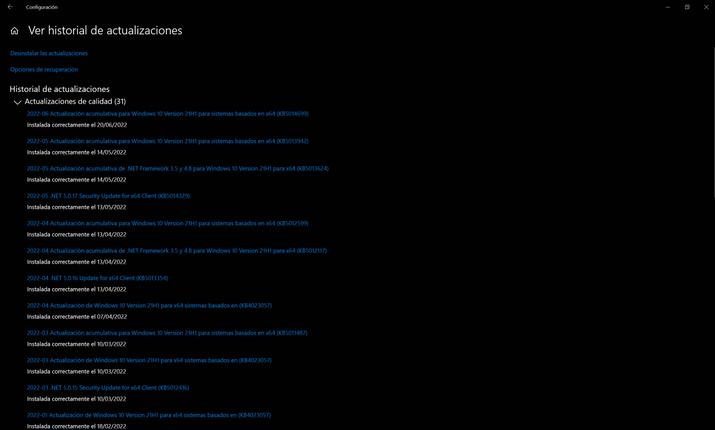
Remover aplicativos em segundo plano
Algum programa ou aplicativo que seu computador está executando em segundo plano pode ser o culpado por trás de uma dessas telas brancas da morte. Se o erro estiver aparecendo desde que você instalou um aplicativo, é muito provável que seja sua culpa, então você deve tentar desinstalá-lo. Se você instalou vários e não tem ideia do que possa ser, sua solução pode ser encerrar todos os aplicativos desnecessários do Gerenciador de Tarefas. Para fazer isso, siga estas etapas:
- Digite Gerenciador de Tarefas no mecanismo de pesquisa do Windows e pressione Abrir.
- Vá para a guia Processos.
- Clique em todos os aplicativos que você não precisa com o botão direito.
- Escolha Terminar Tarefa .
- Tente fazer a ação que causou a tela branca.
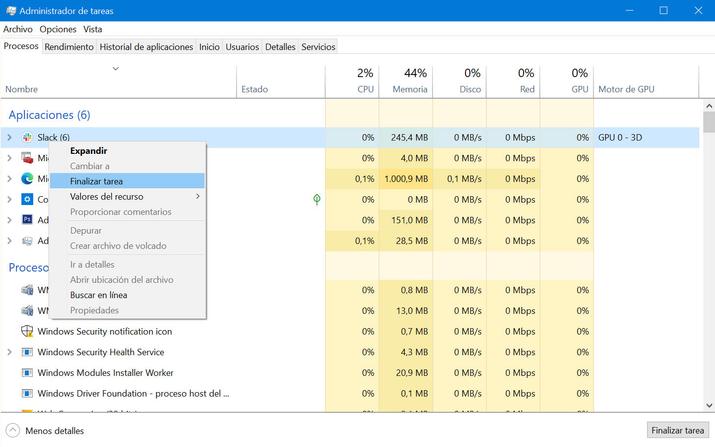
Use o solucionador de problemas
Se nenhuma das etapas acima o ajudou a se livrar da tela branca do Windows, você ainda tem um ás na manga. O Solucionador de problemas de hardware e dispositivos pode verificar problemas relacionados aos componentes do seu computador e, se encontrá-los, recomendará possíveis soluções. Para iniciar este solucionador, faça o seguinte:
- Digite Solução de problemas na barra de pesquisa do Windows e escolha a primeira opção.
- Clique em Solucionadores de problemas adicionais.
- Selecione Hardware e Dispositivos e clique no botão Executar a resolução de problemas botão.
- Reinicie o computador.